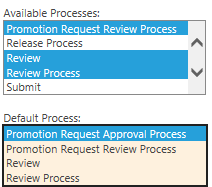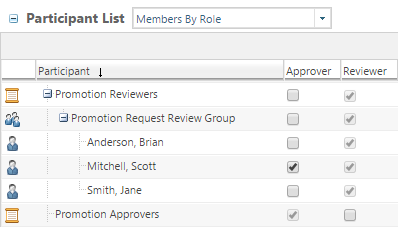Preferenze del processo di promozione
Nell'utilità Gestione preferenze sono disponibili diverse preferenze che influiscono sul comportamento di richiesta di promozione.
Per informazioni sull'utilizzo dell'utilità
Gestione preferenze di promozione, vedere
Utilità Gestione preferenze di promozione.
La visibilità delle preferenze è determinata dalla modalità di accesso all'utilità Gestione preferenze.
• Alcune preferenze vengono impostate a livello utente.
Per visualizzare e modificare le preferenze del singolo utente, selezionare
Link rapidi > > > .
• Alcune preferenze vengono impostate da un amministratore a livello di contesto, organizzazione o sito.
Dal
Navigatore selezionare
Utilità in un contesto, un'organizzazione o un sito specifico. Fare clic su
Gestione preferenze nella categoria dell'utilità
Amministrazione aziendale.
Se una preferenza è visibile ma non può essere modificata, è stata bloccata a un livello superiore.
Per modificare una preferenza, selezionare
Imposta preferenza nel menu di scelta rapida delle azioni della preferenza da modificare. Per ulteriori informazioni, vedere
Gestione preferenze e
Impostazione di una preferenza.
|
|
Nelle tabelle riportate di seguito "Visibilità" indica il livello minimo a cui la preferenza può essere impostata. Ad esempio, "Sito" indica che solo gli amministratori di sito possono visualizzare o impostare la preferenza. "Contesto" indica che la preferenza può essere impostata per un sito, un'organizzazione, un prodotto, una libreria, un progetto o un programma. "Utente" indica che la preferenza può essere visualizzata o impostata da un utente singolo, da un amministratore di contesto, da un amministratore di organizzazione e da un amministratore di sito. Gli amministratori locali potrebbero tuttavia modificare la visibilità di default della preferenza.
|
Nel gruppo di preferenze Processo di promozione sono disponibili le preferenze riportate di seguito.
Controllo di accesso per la promozione
|
Visibilità
|
Contesto
|
|
Default
|
Sì
|
|
Descrizione
|
Controllare l'accesso prima di consentire a un utente di creare una richiesta di promozione.
• Sì - Windchill verifica che l'utente disponga del permesso di accesso Modifica o Imposta stato del ciclo di vita sugli oggetti che si sta provando a promuovere. Se non si dispone di uno dei due permessi, non è possibile promuovere l'oggetto.
• No - Windchill non esegue un controllo del permesso di accesso. È possibile creare una richiesta di promozione anche se non si dispone del permesso Modifica o Imposta stato del ciclo di vita sugli oggetti da promuovere.
|
Modalità di revisione automatica
|
Visibilità
|
Contesto
|
|
Default
|
Non eseguire alcuna operazione
|
|
Descrizione
|
Attivare le revisioni automatiche quando un oggetto viene promosso.
• Non eseguire alcuna operazione - Non è possibile eseguire alcuna revisione automatica.
• Revisiona automaticamente tutti i candidati alla promozione - Tutti i candidati alla promozione vengono revisionati automaticamente al termine del processo di promozione.
• Revisiona automaticamente solo i candidati alla promozione con schema di versione modificato - Gli amministratori possono creare un processo di promozione avanzato in modo da sottoporre gli oggetti promossi a una modifica dello schema delle versioni.
|
Stati di revisione automatici
|
Visibilità
|
Contesto
|
|
Descrizione
|
Questa preferenza si applica solo se l'opzione Modalità di revisione automatica è impostata per consentire le revisioni automatiche.
Eseguire la revisione automatica dei candidati alla promozione in base a uno stato del ciclo di vita selezionato. È possibile selezionare uno o più stati del ciclo di vita.
La revisione automatica avviene al termine dell'approvazione della richiesta di promozione. I valori della preferenza vengono valutati nel contesto degli oggetti promossi.
|
Raccoglitore
|
Visibilità
|
Utente
|
|
Descrizione
|
Si tratta di un insieme di preferenze che determinano le regole di raccolta di default. È possibile applicare automaticamente queste regole quando si seleziona la casella di controllo Applica raccolta di default nella finestra Nuova richiesta di promozione.
|
Impostazione di default casella di controllo Applica raccolta di default per richieste di promozione
|
Visibilità
|
Utente
|
|
Default
|
No
|
|
Descrizione
|
Questa preferenza determina se l'opzione Applica raccolta di default è selezionata per default quando si crea una nuova richiesta di promozione.
L'opzione determina se le preferenze del Raccoglitore vengono applicate automaticamente agli oggetti selezionati in origine.
|
Processi di promozione di default
|
Visibilità
|
Contesto
|
|
Default
|
Processo di approvazione della richiesta di promozione
Processo di esame della richiesta di promozione
|
|
Descrizione
|
Questa preferenza definisce gli aspetti indicati di seguito.
• I processi di workflow visualizzati nel passo Seleziona partecipanti quando si crea una nuova preferenza di promozione.
• Il processo di workflow selezionato per default.
Per impostare questa preferenza, completare i passi riportati di seguito.
1. Selezionare uno o più processi in Processi disponibili. Premere il tasto CTRL per selezionare più processi.
Le selezioni vengono visualizzate nel passo Seleziona partecipanti.
2. Il menu Processo di default viene aggiornato in modo da riflettere le selezioni. Scegliere il processo che deve essere selezionato per default.
Ad esempio, la seguente impostazione delle preferenze: Restituisce le modifiche descritte di seguito. | Gli amministratori del sito possono creare versioni specifiche di questa preferenza per i diversi stati del ciclo di vita di destinazione della promozione. Per ulteriori informazioni, vedere Utilità Gestione preferenze di promozione. |
|
Ruoli fissi per la promozione
|
Visibilità
|
Contesto
|
|
Default
|
APPROVATORE=RESPONSABILI APPROVAZIONE DELLE PROMOZIONI|ESAMINATORE=RESPONSABILI VALUTAZIONE DELLA PROMOVIBILITÀ
|
|
Descrizione
|
Questa preferenza mappa i ruoli team obbligatori assegnati a un ruolo del processo di workflow.
Per default, ad esempio, il ruolo Approvatore viene assegnato agli utenti con il ruolo team Responsabili approvazione delle promozioni. Gli utenti possono assegnare ulteriori partecipanti ma non possono deselezionare la casella di controllo accanto a Responsabili approvazione delle promozioni. Il valore della preferenza deve essere formattato utilizzando l'espressione seguente: [key]=[values]|[key]=[values] Ciascun valore in [values] deve essere separato da una tilde "~". Sia le chiavi che i valori sono costanti di ruolo definite nel file riportato di seguito. wt/project/RoleRB.rbInfo |
Visualizzazione membri del gruppo
|
Visibilità
|
Contesto
|
|
Default
|
No
|
|
Descrizione
|
Se un gruppo Windchill viene assegnato a un ruolo team, questa preferenza consente agli utenti di selezionare singoli membri all'interno del gruppo. Se più gruppi vengono assegnati a un ruolo, è possibile selezionare singoli gruppi da includere.
Si supponga, ad esempio, che l'organizzazione crei un gruppo denominato "Promotion Request Review Group" e lo assegni al ruolo team Responsabili valutazione della promovibilità.
Se la preferenza è impostata su No, la selezione di un ruolo team comporta anche la selezione automatica di ogni membro del gruppo e del sottogruppo. Se invece è impostata su Sì, è possibile selezionare singoli gruppi o membri di gruppo. |
Aggiornamento ultima iterazione
|
Visibilità
|
Contesto
|
|
Default
|
Aggiorna candidati alla promozione
|
|
Descrizione
|
Questa preferenza stabilisce quali oggetti da promuovere è necessario aggiornare se la richiesta di promozione viene modificata. Gli oggetti vengono aggiornati all'iterazione più recente della relativa revisione corrente.
Si supponga, ad esempio, di creare una richiesta di promozione e di includere un oggetto nella versione A.4. Diversi utenti continuano a lavorare all'oggetto, fino a creare la versione A.8. Successivamente, un altro utente riesamina la versione A.8 e crea la versione B.1. Quando l'aggiornamento viene eseguito, l'oggetto viene aggiornato alla versione A.8.
• Non eseguire alcuna operazione - Gli oggetti da promuovere non vengono aggiornati.
• Aggiorna candidati alla promozione - Vengono aggiornati solo gli oggetti contrassegnati per la promozione.
• Aggiorna tutti gli oggetti - Vengono aggiornati tutti gli oggetti da promuovere.
|
|
Se si crea una richiesta di promozione con una baseline di riferimento, le parti configurabili nella baseline non vengono aggiornate.
|
|